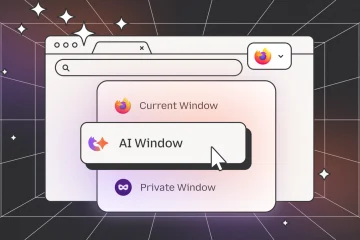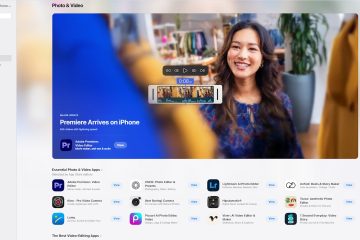在數字化辦公中,紙質文檔仍然發揮著重要作用。但與此同時,我們越來越需要將它們轉換為電子版本以供存檔、共享或編輯。無論您使用的是平板掃描儀、一體式打印機還是專業文檔掃描儀,Windows 11 都提供高效的掃描和文件管理選項。
本文將從基礎知識開始,逐步指導您如何在 Windows 11 中掃描文檔、組織文件、合併 PDF、使用 OCR(光學字符識別)工具提取文本,並探索一些提高工作效率的技巧。
1.使用內置 Windows 掃描應用程序
1.1 檢查掃描儀或一體機打印機的連接
開始掃描之前,請確保您的設備已正確連接到計算機。
如果您的系統上尚未安裝該應用,請打開 Microsoft存儲,搜索“Windows Scan”,然後單擊安裝。
打開後,您將看到一個乾淨、易於使用的界面,主要包括用於選擇掃描設備、文件類型、色彩模式、分辨率 (DPI) 和保存位置的選項。
1.3 配置掃描設置
掃描儀:
應用程序將自動檢測任何連接的設備。
如果沒有出現掃描儀,請檢查連接或更新掃描儀驅動程序。
文件類型:
選擇 JPEG 或 PNG 掃描圖像。
為文檔選擇 PDF — 它更適合存檔和共享。
顏色模式:
黑白 — 最適合純文本文檔。
灰度 — 平衡文件大小和清晰度。
顏色 — 適合包含圖表、圖形或手寫筆記的文檔。
分辨率 (DPI):
對於常規文檔,設置200–300 DPI 之間。
對於身份證或合同等詳細項目,請使用 600 DPI 來保留精細細節。
1.4 執行掃描和預覽
單擊“預覽”可快速檢查掃描區域,並確保頁面正確對齊且未被裁剪。
一切正常後,單擊“掃描”。
掃描完成後,文件將自動保存到默認位置:
圖片 → 掃描的文檔文件夾。
您可以直接通過文件資源管理器打開此文件夾,或只需單擊“查看”文件”在應用程序中訪問掃描的文檔。
2.將多個掃描頁面合併為一個 PDF 文件
如果您需要掃描多頁文檔,例如合同、講義或報告,您可以輕鬆地將所有頁面合併為一個文件。
使用自動文檔進紙器 (ADF):
將所有頁面放入進紙器托盤,選擇“文檔進紙器”作為來源,系統將自動按順序掃描每一頁。
使用平板掃描儀:
如果您的掃描儀沒有 ADF,您需要手動掃描每一頁。掃描後,您可以使用 Windows 的內置工具將文件合併為一個 PDF:
選擇所有掃描的圖像文件。
右鍵單擊並選擇“打印”。
在打印機選項中,選擇“Microsoft 打印為 PDF”。
如果需要,調整頁面順序,然後單擊“打印”。
保存文件以創建多頁 PDF 文檔。
此方法不需要任何第三方軟件,非常適合快速組織文檔或臨時文檔。歸檔。
3.使用您的打印機品牌的官方掃描軟件
如果您的打印機或掃描儀配備了特定品牌的軟件,例如:
HP Smart (HP)
Canon IJ Scan Utility (Canon)
Epson ScanSmart (Epson)
這些應用程序通常包括 OCR(光學字符識別) 並且通常提供更高級的功能,例如:
自動裁剪和糾偏
自動文件命名
OCR 文本識別(提取可編輯文本)
雲存儲(與 OneDrive 或 Dropbox 同步)
例如,使用 HP Smart,您可以直接從 Microsoft Store 安裝它,並在連接打印機後開始掃描。它允許您將文件直接保存為 PDF、自動校正陰影、調整清晰度,甚至只需單擊一下即可通過電子郵件發送掃描件。
對於經常掃描合同、收據或其他商業文檔的用戶,此方法效率更高。
6。提高掃描效率的提示
固定快捷方式以便快速訪問:
如果您經常掃描文檔,可以將 Windows 掃描應用固定到任務欄或“開始”菜單。只需右鍵單擊該應用程序圖標並選擇“固定到任務欄”,這樣您下次需要時就可以更輕鬆地打開它。
創建組織好的文件夾:
按日期或文檔類型(例如發票、合同或便簽)設置子文件夾,以使掃描的文件保持整潔並便於日後查找。
使用 OCR 工具提取文本:
您可以將掃描的圖像轉換為可編輯的文本使用:
OneNote OCR:將圖像插入筆記中,右鍵單擊它,然後選擇“從圖片複製文本”。
Google Drive OCR:上傳 PDF,右鍵單擊它,選擇“打開方式 → Google 文檔”,系統將自動識別並提取文本。
離線 OCR 軟件:非常適合需要高效處理大量文檔的用戶。
借助 OCR 工具,您可以快速將打印材料轉換為可搜索、可搜索的材料。可編輯的數字文本-顯著提高您的編輯和歸檔效率。
7.通過掃描構建高效的數字工作流程
從初始設備設置到文件組織和文本識別,Windows 11 提供了完整且直觀的掃描解決方案。
對於學生和家庭用戶,它可以輕鬆滿足日常文檔歸檔需求。
對於企業和專業人士,OCR 與雲存儲相結合可實現自動化文檔管理工作流程。
通過充分利用內置 Windows 工具和掃描儀品牌的配套軟件,您可以集成掃描功能自然地融入您的日常工作流程,無需複雜的設置,也無需擔心數據丟失或圖像質量差。
關於作者
Crystal Lin 是 CZUR 的營銷專家,對掃描儀和投影儀行業有著深入的見解。她專注於探索智能硬件如何提高辦公和教育環境的效率,撰寫既實用又具有前瞻性的內容。在業餘時間,她喜歡探索新興科技產品和閱讀人機交互趨勢,堅信創新是由好奇心和持續學習驅動的。